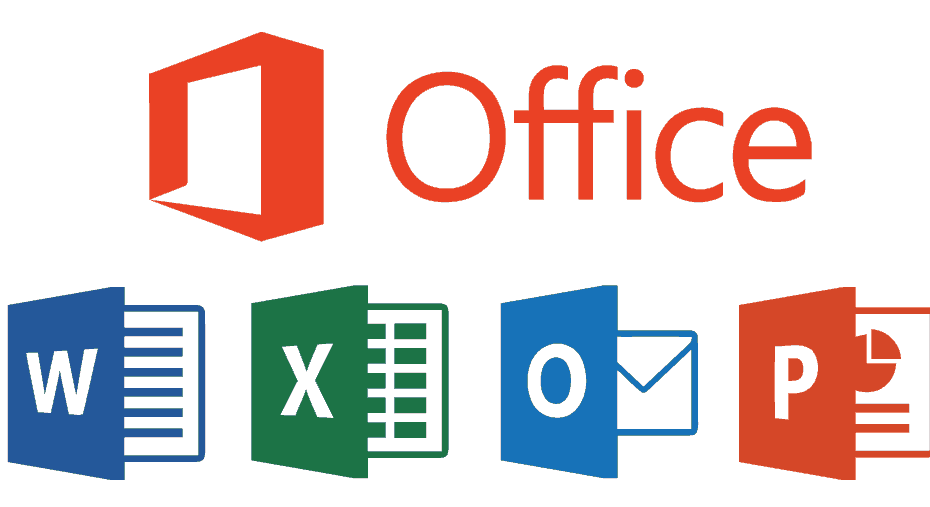Venkite prisijungti prie kelių paskyrų, kad išvengtumėte šios klaidos
- Viena iš pagrindinių šios klaidos priežasčių yra sugadinti „Office“ kredencialai arba talpyklos failai.
- Kredencialų ištrynimas iš „AppData“ aplanko yra patikimas būdas tai išspręsti.

XĮDIEGTI PASPUSTELĖT ATSISIUNČIŲ FAILĄ
„Fortect“ yra sistemos taisymo įrankis, galintis nuskaityti visą jūsų sistemą, ar nėra pažeistų ar trūkstamų OS failų, ir automatiškai pakeisti juos veikiančiomis versijomis iš savo saugyklos.
Padidinkite kompiuterio našumą trimis paprastais žingsniais:
- Atsisiųskite ir įdiekite „Fortect“. savo kompiuteryje.
- Paleiskite įrankį ir Pradėkite nuskaitymą
- Dešiniuoju pelės mygtuku spustelėkite Remontas, ir pataisykite per kelias minutes.
- 0 skaitytojai šį mėnesį jau atsisiuntė Fortect
Kai kurie mūsų skaitytojai neseniai pranešė, kad bandydami prisijungti prie kai kurių Microsoft Office programos.
Jei susiduriate su panašiomis problemomis ir nežinote, kas ją sukelia ir kokį pataisymą taikyti, nesijaudinkite. Surinkome informaciją apie 0xC0070057 klaidos kodą ir kaip jį ištaisyti.
- Kas sukelia „Office“ programos prisijungimo klaidą 0xC0070057?
- Kaip ištaisyti klaidą 0xC0070057?
- 1. Iš naujo prijunkite „Microsoft“ paskyrą
- 2. Ištrinkite kredencialų failą aplanke AppData
- 3. Naudokite registro rengyklę
- 4. Atlikite sistemos atkūrimą
Kas sukelia „Office“ programos prisijungimo klaidą 0xC0070057?
Gali būti keletas priežasčių, kodėl jums sunku prisijungti prie „Microsoft Office“ programų dėl klaidos kodo 0xC0070057. Toliau pateikiamos penkios galimos šios problemos priežastys:
- Sugadinti kredencialai – Kai kurie vartotojai pranešė, kad susiduria su klaidos kodu 0xC0070057, nes jų prisijungimo duomenys buvo sugadinti.
- Prisijungta prie kelių paskyrų – Jei turite kelias „Microsoft“ paskyras arba vienu metu esate prisijungę prie daugiau, tai gali sukelti prisijungimo klaidą 0xC0070057. Taigi, pabandykite atsijungti nuo visų „Microsoft“ paskyrų, išvalykite talpyklą ir slapukus, tada vėl prisijunkite.
- Interneto ryšio problemos – Jei interneto ryšys prastas, „Office“ programose taip pat gali atsirasti prisijungimo klaida 0xC0070057. Įsitikinkite, kad esate prisijungę prie stabilaus interneto, tada bandykite prisijungti dar kartą.
- Pasenusi „Office“ programa – Pasenusi „Office“ programos versija gali sukelti prisijungimo klaidų dėl nesuderinamumo problemų. Norėdami tai išspręsti, įsitikinkite, kad įdiegėte naujausią „Office“ programos versiją.
Dabar, kai žinote kai kurias galimas „Office“ programos prisijungimo klaidos 0xC0070057 priežastis, pereikime prie problemos sprendimo.
Kaip ištaisyti klaidą 0xC0070057?
Prieš bandydami bet kurį iš patikrintų „Office“ programos prisijungimo klaidos 0xC0070057 pataisymų, vartotojai turėtų atlikti šiuos parengiamuosius patikrinimus:
- Įsitikinkite, kad nesate prisijungę daugiau nei patvirtintuose įrenginiuose.
- Atnaujinkite „Windows“. į naujausią versiją.
- Nuskaitykite savo kompiuterį, ar nėra virusų, naudodami geriausia antivirusinė programinė įranga.
Jei pabandę atlikti pirmiau nurodytus patikrinimus vis tiek reikia pagalbos, kaip išspręsti problemą, galite peržiūrėti toliau pateiktus išplėstinius sprendimus.
1. Iš naujo prijunkite „Microsoft“ paskyrą
- Paspauskite Windows + aš klavišus, kad atidarytumėte Nustatymai programėlė.
- Sąraše spustelėkite Sąskaitos ir pasirinkite Patekti į darbą ar mokyklą kairiajame lange.

- Patikrinkite, ar jūsų sąskaitą jau prijungtas dešinėje lango pusėje.
- Jei ne, spustelėkite Prisijungti mygtuką.

- Tačiau, jei jis prijungtas, pabandykite atsijungti ir vėl prisijungti.
- Iš naujo paleiskite kompiuterį ir pabandykite prisijungti prie „Office“ programos.
Kai kurie vartotojai teigia, kad klaida buvo ištaisyta, kai jie bando iš naujo prijungti „Microsoft Office“ paskyrą „Windows“ nustatymų programoje. Jei tai jums netinka, išbandykite kitą pataisą.
2. Ištrinkite kredencialų failą aplanke AppData
- Paspauskite Windows + E raktus atidaryti Failų naršyklė.
- Eikite į šį kelią:
C:\Users\username\AppData\Local\Packages(Pakeiskite Vartotojo vardą į savo vartotojo abonemento pavadinimą).
- Viduje Paketai aplanką, suraskite Microsoft. AAD.BrokerPlugin_cw5n1h2txyew ir spustelėkite jį dešiniuoju pelės mygtuku. Pasirinkite Ištrinti iš kontekstinio meniu ir iš naujo paleiskite kompiuterį.

Kredencialų failo ištrynimas nesukels papildomų problemų, nes failas nėra labai svarbus norint paleisti programą. Dabar pabandykite prisijungti ir pažiūrėkite, ar klaida ištaisyta. Jei ne, išbandykite kitą sprendimą.
3. Naudokite registro rengyklę
- Paspauskite Windows + R klavišus, kad atidarytumėte Bėk dialogo langas. Tipas regedit teksto laukelyje ir paspauskite Įeikite.
- Kai atsidarys registro rengyklės langas, eikite į šį kelią:
HKEY_Current_User\Software\Microsoft\Office\16.0\Common\Identity
- Dešinėje lango pusėje dešiniuoju pelės mygtuku spustelėkite bet kurią vietą ir pasirinkite Nauja, tada DWORD (32 bitų) reikšmėir pervardyti į Išjungti AADWAM.

- Dukart spustelėkite Išjungti AADWAM ir po Vertės duomenys, įveskite 1.

- Dabar pakartokite 3–4 veiksmus, kad sukurtumėte dar dvi reikšmes; IšjungtiADALatopWAMOverride ir Įgalinti ADAL.
- Iš naujo nustatę jų reikšmes į 1, uždarykite „Windows“ registrą ir iš naujo paleiskite kompiuterį.
Šis metodas apima tam tikrų registro raktų kūrimą. Tuo tikslu įsitikinkite, kad jūs sukurkite atsarginę registro rengyklės atsarginę kopiją prieš pradėdami būti saugesnėje pusėje.
Jei susiduriate su šia problema dėl registro veikimo sutrikimų, drąsiai siūlome sistemos taisymo įrankį, kuris gali automatiškai ištaisyti registro problemas.
4. Atlikite sistemos atkūrimą
- Paspauskite Windows + S raktai ir tipas Sistemos atkūrimo paieškos laukelyje. Pasirinkite Sukurkite atkūrimo tašką iš meniu.
- Pasirinkite Sistemos ypatybės ir spustelėkite Sistemos atkūrimo mygtuką.

- Spustelėkite Kitas.

- Dabar pasirinkite norimą atkūrimo tašką ir spustelėkite Kitas mygtuką.

- Vykdykite ekrane pateikiamus nurodymus, kad užbaigtumėte atkūrimo procesą.
- Msvcp110.dll trūksta klaidos: 4 būdai, kaip ją ištaisyti
- Trūksta Msvcp120.dll klaida: kaip ją ištaisyti
- Amtlib.dll: kas tai yra ir kaip ištaisyti, jei jo trūksta
- Trūksta Msvcr100.dll: kaip pataisyti ir atsisiųsti dar kartą
- Trūksta Mss32.dll? Kaip atsisiųsti iš naujo
Jei nė vienas iš aukščiau pateiktų metodų jums netinka, „Windows“ sistemos atkūrimas turėtų išspręsti problemą, grąžindamas kompiuterį į laikotarpį iki prisijungimo klaidos 0xC0070057.
Štai kaip ištaisyti „Office“ programos prisijungimo klaidos kodą 0xC0070057. Tikimės, kad vienas iš pateiktų pataisymų padėjo jums išspręsti problemą.
Taip pat galite susipažinti su mūsų ekspertų vadovu, ką daryti, jei Office nuolat prašo manęs prisijungti.
Jei turite klausimų ar pasiūlymų arba turite kitą galimą šios klaidos sprendimą, nedvejodami naudokite toliau pateiktą komentarų skyrių.
Vis dar kyla problemų?
REMIAMAS
Jei pirmiau pateikti pasiūlymai neišsprendė problemos, jūsų kompiuteryje gali kilti rimtesnių Windows problemų. Siūlome pasirinkti „viskas viename“ sprendimą, pvz Fortect efektyviai išspręsti problemas. Įdiegę tiesiog spustelėkite Peržiūrėti ir taisyti mygtuką ir tada paspauskite Pradėti remontą.